Часто программы перестают работать в Windows 11 и 10, особенно если вы используете старый компьютер. Когда программа перестает отвечать, в строке заголовка появляется надпись «Не отвечает». Теперь у вас есть два варианта: вы можете подождать, пока программа ответит, или принудительно закрыть ее.
Если вы ищете встроенные способы принудительного закрытия неотвечающих программ в Windows 11 или 10, эта статья gearupwindows поможет вам.
- 1 Как принудительно закрыть неотзывчивую программу с помощью ALT + F4?
- 2 Как принудительно остановить неотвечающую программу через диспетчер задач?
- 3 Как принудительно завершить неотвечающую программу с помощью командной строки?
- 4 Как принудительно закрыть неотвечающие программы через ярлык на рабочем столе?
Как принудительно закрыть неотвечающую программу с помощью ALT + F4?
Чтобы принудительно остановить неотзывчивую программу, используйте ALT + F4, выполните следующие действия:- Выведите на передний план неотвечающее приложение с помощью клавиш Alt + Tab, а затем нажмите клавишу ALT + F4, чтобы заставить программу выйти. Вот и все.
КАК УБИТЬ ЛЮБОЙ ПРОЦЕСС В WINDOWS
Как принудительно остановить неотзывчивую программу через Диспетчер задач?
Чтобы принудительно завершить работу неотзывчивого приложения через Диспетчер задач, выполните следующие шаги:-.
Шаг 1. Сначала откройте Диспетчер задач, нажав клавиши Ctrl + Shift + Esc. Шаг 2. Когда Диспетчер задач появится на вашем компьютере, переключитесь на вкладку Процессы.
Пожалуйста, включите JavaScript
Проводник файлов не отвечает / не работает в Windows 10 — FIX

Шаг 3. Щелкните правой кнопкой мыши на неотзывчивой программе, которую вы хотите принудительно закрыть, и выберите в меню пункт Завершить задачу.
Вот и все. Теперь выбранная программа будет завершена.
Как принудительно завершить неотзывчивую программу с помощью Командной строки?
Чтобы принудительно завершить неотзывчивую программу с помощью Командной строки, выполните следующие действия:-.
Шаг 1. Сначала откройте Command Prompt от имени администратора.
Шаг 2. Затем введите следующий текст и нажмите клавишу Enter на клавиатуре, чтобы просмотреть список программ и служб, запущенных в вашей системе:-.
tasklist

Шаг 3. Прокрутите список вниз и обратите внимание на название программы, которая не отвечает, например, IDMan.exe.

Шаг 4. Затем введите следующую команду и нажмите клавишу Enter на клавиатуре, чтобы принудительно закрыть не отвечающую программу.
Примечание: Пожалуйста, замените «yourprogram.exe» на реальное название программы, которое вы указали в предыдущем шаге.
taskkill/im yourprogram.exe /f

Как закрыть игру если завис компьютер и диспетчер задач не помогает?? Способ найден!
Как только вы выполните описанные выше действия, вы получите сообщение о том, что процесс успешно завершен.
Как принудительно закрыть неотвечающие программы с помощью ярлыка на рабочем столе?
Чтобы принудительно закрыть неотвечающее приложение с помощью ярлыка рабочего стола, сначала нужно создать ярлык рабочего стола, который сможет точно определять неотвечающие программы и легко выходить из них.
Для этого выполните следующие шаги
Шаг 1. Щелкните правой кнопкой мыши свободное место на рабочем столе и выберите Новый > Ярлык.

Шаг 2. В мастере создания ярлыка введите следующее и нажмите кнопку Далее:-.
taskkill /f /fi «status eq not responding»

Шаг 3. В следующем окне дайте имя вашему ярлыку, например, Force Close Unresponsive Applications, и нажмите кнопку Finish.

После выполнения описанных выше действий вы увидите на рабочем столе значок нового ярлыка. Каждый раз, когда вы обнаружите, что какое-либо приложение не отвечает или застряло, дважды щелкните этот ярлык на рабочем столе, и он автоматически найдет и завершит работу неотвечающих программ.
Источник: serdtseotdayudetyam.ru
Как завершить работу неотвечающей программы в Windows 10
Что делать, если при попытке открыть программу или браузер в Windows он внезапно зависает. Это неприятно, не правда ли? Сбой или зависание программы или веб-страницы — распространенная проблема с Windows 10. Вы внезапно видите «Не отвечает», И даже если вы попытаетесь завершить задачу через диспетчер задач, этого не произойдет.
Windows дает вам возможность либо закрыть программу (Завершить сейчас), либо дождаться ответа. Но это может занять немного больше времени, и вы можете спешить с завершением работы. Фактически, если экран зависает, и вы видите постоянно вращающийся круг, вы должны знать, что он не закроется так скоро.
Проблема отсутствия ответа на задачу не исчезнет в диспетчере задач на вашем ПК с Windows 10, может возникнуть в любое время без даже любые предыдущие предупреждения и могут быть чрезвычайно раздражающими, особенно если вы выполняете важную задачу. К счастью, эту проблему можно исправить. Посмотрим как.
Метод 1: с помощью команды Taskkill
Решение 1. Выполнив команду Taskkill в CMD
Шаг 1: Перейти к Начинать кнопку на рабочем столе и введите Командная строка в поле поиска. Щелкните результат правой кнопкой мыши и выберите Запустить от имени администратора бежать Командная строка в режиме администратора.

Шаг 2: в Командная строка окна, введите команду ниже и нажмите Входить:
список заданий
Это подтянет все задачи, которые в настоящее время выполняются.
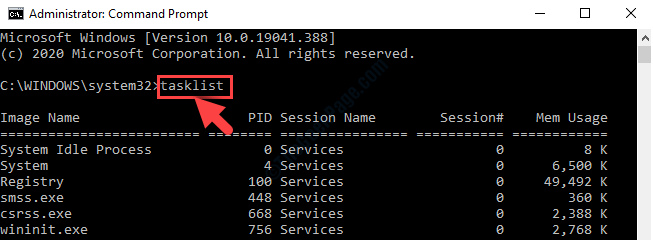
Шаг 3: Если вы хотите принудительно убить задачу, введите команду ниже и нажмите Входить:
taskkill / f / fi «состояние эквалайзера не отвечает» taskkill /notepad.exe/taskname/F
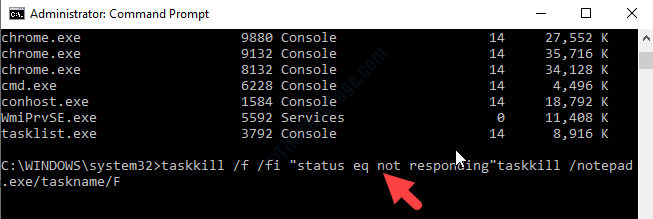
Шаг 4: Если вы хотите знать, какую задачу нужно убить, вы можете ввести команду ниже и нажать Входить:
ТАСККИЛЛ /?
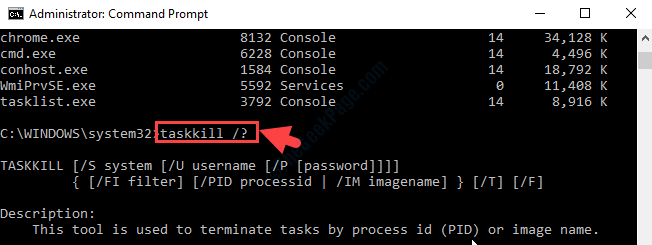
Шаг 5: Выполните команду из приведенного ниже шаблона в зависимости от задачи, которую вы хотите убить, и ударить. Входить.
Например, мы хотели убить блокнот, который перестал отвечать.
taskkill / IMnotepad.exe
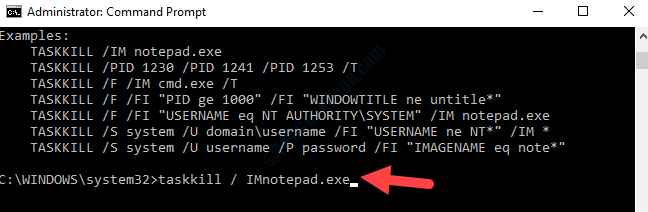
Эти решения немедленно уничтожат задачу, однако, если это не сработает, вы можете попробовать второй метод.
Решение 2. Путем создания ярлыка Taskkill
Шаг 1: Перейдите на рабочий стол и щелкните правой кнопкой мыши пустую область. Выбирать Новый из контекстного меню, а затем нажмите Ярлык.
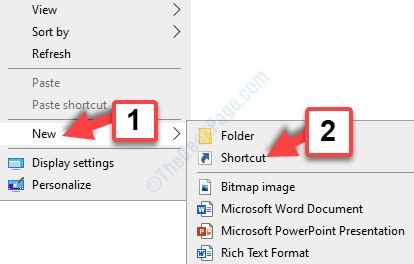
Шаг 2: Это откроет Создать ярлык окно. Перейти к Введите местонахождение предмета и вставьте следующую команду:
taskkill / f / fi «состояние эквалайзера не отвечает»
Нажмите Следующий для завершения процесса создания ярлыка.
Шаг 3: Затем назовите ярлык. Мы назвали это Taskkill, вы можете назвать его как угодно. Нажмите Готово
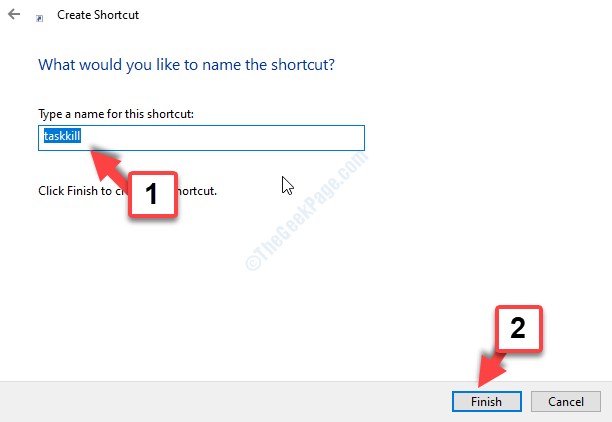
Теперь вы можете использовать его, чтобы убить программу, которая не отвечает. Он принудительно завершает соответствующую задачу или программу и позволяет запускать только те программы, которые соответствуют параметрам фильтра (текст в кавычках).
Как создать сочетание клавиш для Taskkill
Чтобы ускорить этот процесс, вы можете создать сочетание клавиш следующим образом:
Шаг 1: Щелкните ярлык правой кнопкой мыши и выберите Характеристики.
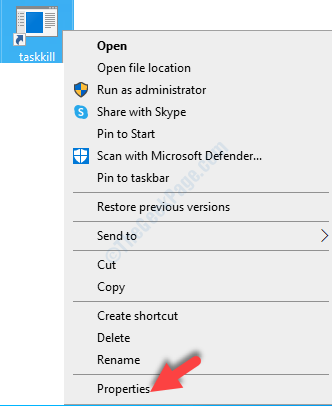
Шаг 2: Перейти к Ярлык вкладка и пока на Быстрая клавиша В поле нажмите букву на клавиатуре, которую вы хотите установить в качестве пользовательского ярлыка. Поле заполнится автоматически CTRL + ALT вместе с буквой, которую вы нажимаете.
Например, мы нажали букву А, поэтому созданный пользовательский ярлык Ctrl + Alt + A.
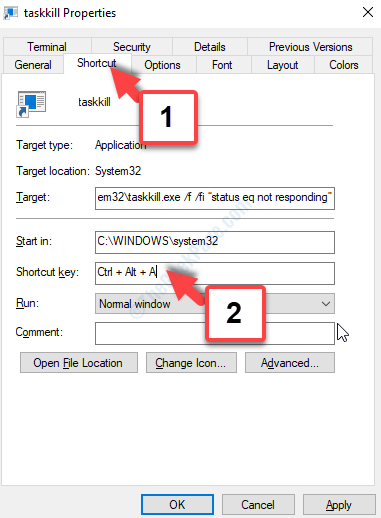
Шаг 3: Перейти к Запустить поле и установите его как Свернуто. нажмите Применять кнопка, а затем ОК для сохранения изменений и выхода.
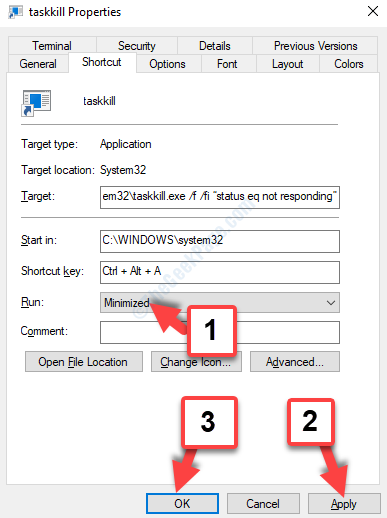
Это должно убить зависшую задачу, но если она не работает, вы можете попробовать Решение 2.
Метод 2: использование сочетания клавиш
Перейдите к программе, которую хотите завершить принудительно, а затем нажмите и удерживайте ALT клавишу на клавиатуре. нажмите F4 ключ один раз, когда вы держите ALT ключ одновременно. Затем оставьте ключи вместе.
Это немедленно завершит не отвечающую задачу. Если проблема не исчезнет, воспользуйтесь 3-м способом.
Метод 3: Использование диспетчера задач
Шаг 1: Перейти к Панель задач и щелкните его правой кнопкой мыши, выберите Диспетчер задач из контекстного меню.

Шаг 2: в Диспетчер задач окно, под Процессы найдите задачу, которую хотите принудительно завершить.
Например, мы пошли в Блокнот.
Теперь щелкните задачу правой кнопкой мыши и выберите Перейти к деталям.
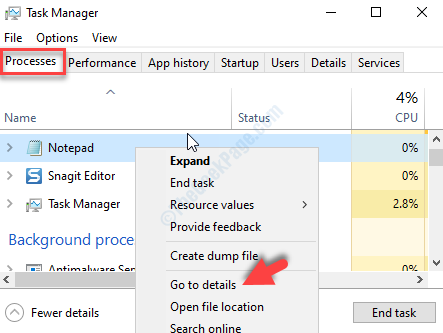
Шаг 3: Теперь под Подробности на вкладке найдите программу, которую хотите убить, щелкните ее правой кнопкой мыши и выберите Конечное дерево процессов из контекстного меню.
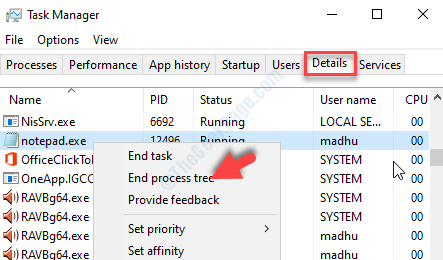
Шаг 4: В появившейся подсказке щелкните значок Конечное дерево процессов кнопку для подтверждения.
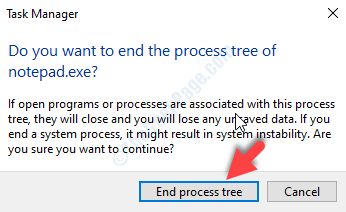
Это легко положит конец не отвечающей задаче на вашем ПК с Windows 10. Затем вы можете начать задачу заново.

Amazon Fire Stick не получает сигнал? Попробуйте эти решения Smart Tv Амазонка Ошибка
Для решения различных проблем с ПК мы рекомендуем Restoro PC Repair Tool:Это программное обеспечение исправит распространенные компьютерные ошибки, защитит вас от потери файлов, вредоносных програм.

ИСПРАВЛЕНИЕ: произошла ошибка при включении общего доступа к Интернет-соединению. исправление Windows Ошибка
Даже если ваше подключение к Интернету стабильно, вы можете проверить эти методы и посмотрите, что вы можете сделать, чтобы его улучшить. Совместное использование подключения к Интернету не тем люд.
![VMware не может подключиться к Интернету [FULL FIX]](https://koroglutech.com/f/cc5f202caf481f43f46a1fac2a1598f1.jpg?width=300&height=460)
VMware не может подключиться к Интернету [FULL FIX] Vmware Ошибка
Для решения различных проблем с ПК мы рекомендуем DriverFix:Это программное обеспечение будет поддерживать ваши драйверы в рабочем состоянии, тем самым защищая вас от распространенных компьютерных .
Источник: koroglutech.com
Как принудительно закрыть не отвечающую программу в Windows 11 или 10?

Программа часто перестает работать в Windows 11 и 10, особенно если вы используете старый ПК. Когда программа перестанет отвечать, вы заметите слова «Не отвечает” появляются в его строке заголовка. Теперь у вас есть два варианта; вы можете дождаться ответа программы или принудительно закрыть ее. Если вы ищете встроенные способы принудительного закрытия неотвечающих программ в Windows 11 или 10, эта статья о gearupwindows поможет вам.
Как принудительно закрыть не отвечающую программу с помощью ALT + F4?
Чтобы принудительно остановить не отвечающую программу, используя ALT + F4 сочетание клавиш, выполните следующие действия: – Просто поднимите не отвечающее приложение на передний план, используя Альт + вкладка сочетание клавиш, а затем нажмите кнопку ALT + F4 клавиши, чтобы принудительно закрыть программу. Вот и все.
Как принудительно остановить не отвечающую программу через диспетчер задач?
Чтобы принудительно закрыть не отвечающее приложение через диспетчер задач, выполните следующие действия:

Шаг 1. Сначала откройте диспетчер задач, нажав кнопку Ctrl + Shift + Esc Сочетание клавиш. Шаг 2. Когда Диспетчер задач появится на вашем компьютере, переключитесь на Процессы вкладка
Шаг 3. Щелкните правой кнопкой мыши не отвечающую программу, которую вы хотите принудительно закрыть, и выберите Завершить задачу в меню. Вот и все. Выбранная программа будет закрыта.
Как принудительно закрыть не отвечающую программу с помощью командной строки?
Чтобы принудительно закрыть не отвечающую программу с помощью командной строки, выполните следующие действия:
Шаг 1. Сначала откройте командную строку от имени администратора. Шаг 2. Затем введите следующее и нажмите Войти клавишу на клавиатуре, чтобы просмотреть список программ и служб, работающих в вашей системе: список заданий
 Шаг 3. Теперь прокрутите вниз и обратите внимание на название программы, которая не отвечает, например, IDMan.exe.
Шаг 3. Теперь прокрутите вниз и обратите внимание на название программы, которая не отвечает, например, IDMan.exe. 
Шаг 4. Затем введите следующую команду и нажмите клавишу Enter на клавиатуре, чтобы принудительно закрыть не отвечающую программу. Примечание: Пожалуйста, замените “ваша программа.exe” с фактическим названием программы, которую вы записали на предыдущем шаге. taskkill/им ваша программа.exe/f

После того, как вы выполните вышеуказанные шаги, вы получите сообщение о том, что процесс успешно завершен.
Как принудительно закрыть неотвечающие программы с помощью ярлыка на рабочем столе?
Чтобы принудительно закрыть не отвечающее приложение с помощью ярлыка на рабочем столе, во-первых, вам нужно создать ярлык на рабочем столе, который может точно обнаруживать не отвечающие программы и с легкостью закрывать их.

Для этого выполните следующие действия: Шаг 1. Щелкните правой кнопкой мыши свободное место на рабочем столе и выберите Новый > Ярлык.

Шаг 2. В Создать ярлык мастера, введите следующее и нажмите кнопку Следующий кнопка:- taskkill /f /fi “состояние эквалайзера не отвечает”

Шаг 3. На следующем экране назовите ярлык, например Принудительно закрыть не отвечающие приложенияи щелкните значок Заканчивать кнопка. После того, как вы выполните вышеуказанные шаги, вы увидите новый значок ярлыка на рабочем столе. Всякий раз, когда вы обнаружите, что какое-либо приложение не отвечает или зависает, дважды щелкните этот ярлык на рабочем столе, и оно автоматически найдет и закроет ваши не отвечающие программы.
Источник: tehnografi.com